
Nie musisz zostawiać przewodu słuchawek zwisającego po podłodze salonu: możesz z łatwością sparować bezprzewodowe słuchawki Bluetooth z Apple TV.
Dlaczego miałbym to zrobić?
Chociaż powody, dla których ktoś może chcieć połączyć parę słuchawek bezprzewodowych z telewizorem, są różne, istnieją dwa główne powody, dla których możesz to zrobić.
ZWIĄZANE Z: Jak dodać słuchawki Bluetooth do telewizora HDTV
Po pierwsze, chcesz oglądać telewizję bez zatrzymywaniawszyscy wstali. To nie jasne rozbłyski wybuchów w filmach akcji, ale drżące ściany wibracje efektów dźwiękowych, które budzą twojego małżonka, dzieci lub współlokatorów. Załóż słuchawki i może być tak głośno, jak chcesz (oczywiście z powodu uszkodzenia słuchu to poważna sprawa). Parowanie Bluetooth Apple TV działa w tym przypadku fantastycznie.
Po drugie, możesz mieć inny poziomkomfort słuchania niż ludzie, z którymi dzielisz kanapę. Może chcesz podzielić się wrażeniami z oglądania, jednocześnie pozwalając wszystkim dostosować głośność do własnych preferencji. Niestety nie można tego zrobić z Apple TV, ponieważ nie pozwala na jednoczesne audio przez Bluetooth i HDMI.
Zwracamy uwagę na to niedociągnięcie specjalnie nazaoszczędzisz kłopotu z odkryciem go dla siebie, ponieważ cała konfiguracja słuchawek z głośnikami TV to konfiguracja, o której często zadajemy pytania czytelnikom. Dla czytelników zainteresowanych równoczesnym korzystaniem z głośników TV / centrum multimedialnego i odtwarzanie słuchawek zachęcamy do zapoznania się z naszym przewodnikiem na temat dodawania niezależnego nadajnika Bluetooth do konfiguracji HDTV.
Co będziesz potrzebował
Aby uruchomić i korzystać z własnego bezprzewodowegokonfiguracji, potrzebujesz tylko dwóch rzeczy: urządzenia Apple TV i pary słuchawek Bluetooth. Apple TV obsługuje Bluetooth 4.0, więc jeśli chcesz wycisnąć jak najlepszą jakość z najlepszym czasem pracy baterii, powinieneś rozważyć użycie słuchawek Bluetooth 4.0 (ale nie powinieneś mieć problemu z parowaniem starszych słuchawek Bluetooth). W tym samouczku sparujemy słuchawki Jabra Move, ale proces jest w zasadzie identyczny dla słuchawek.
Poza tym możesz także sparować głośniki Bluetoothdo Apple TV. Chociaż większość osób będzie zainteresowana funkcją Bluetooth do korzystania ze słuchawek, przydatne może być sparowanie Apple TV z głośnikiem Bluetooth, jeśli używasz go do specjalnych zadań, takich jak prezentacja lub projekcja na podwórku. (Z naszego obszernego przewodnika po nocnej imprezie filmowej możesz sobie przypomnieć, że chcemy, aby nasz system audio był prosty, łącząc mocny głośnik Bluetooth ze źródłem filmu).
Jak sparować słuchawki Bluetooth
Aby sparować słuchawki Bluetooth z Apple TV, wybierz ikonę koła zębatego Ustawienia na ekranie głównym, aby uzyskać dostęp do menu ustawień.

W menu Ustawienia wybierz „Piloty i urządzenia”. Znajdziesz tutaj ustawienia konfiguracji dla wszystkich pilotów, a także urządzeń audio Bluetooth i kontrolerów gier.
Wybierz Bluetooth w sekcji „Inne urządzenia”.

W menu Bluetooth prawdopodobnie zobaczysz tylko swojego pilota Apple, ale po sparowaniu kontrolera gier możesz zobaczyć jeden lub więcej wpisów w „Moich urządzeniach”.

W tym momencie musisz ustawić Bluetoothsłuchawki w tryb parowania. Musisz zajrzeć do dokumentacji swoich słuchawek, ale zwykle przechodzisz w tryb parowania, naciskając i przytrzymując przycisk zasilania lub naciskając osobny przycisk parowania Bluetooth.
Po przejściu urządzenia w tryb parowania należy je natychmiast wykryć i sparować z Apple TV, jak pokazano powyżej. Dalszy dźwięk należy natychmiast skierować do słuchawek.

Jak zarządzać połączeniem
Domyślnie urządzenie Apple TV wyśle dźwięk do Ciebiesłuchawki za każdym razem, gdy są włączone i podłączone, i natychmiast przełączy się z powrotem na audio przez HDMI po wyłączeniu słuchawek lub utracie połączenia.
Z naszego doświadczenia wynika, że dzieje się to natychmiast ibez czkawki, ale przy rzadkiej szansie, że napotkasz jakiekolwiek bóle głowy, szybko pokażemy Ci, jak ręcznie zarządzać urządzeniami Bluetooth i przełączać wejścia audio.

Jeśli chcesz całkowicie usunąć Bluetoothurządzenie, możesz to zrobić, przechodząc do menu, które właśnie zostawiliśmy: System> Piloty i urządzenia> Bluetooth. Po prostu wybierz urządzenie, które chcesz usunąć, a następnie kliknij „Zapomnij urządzenie”.
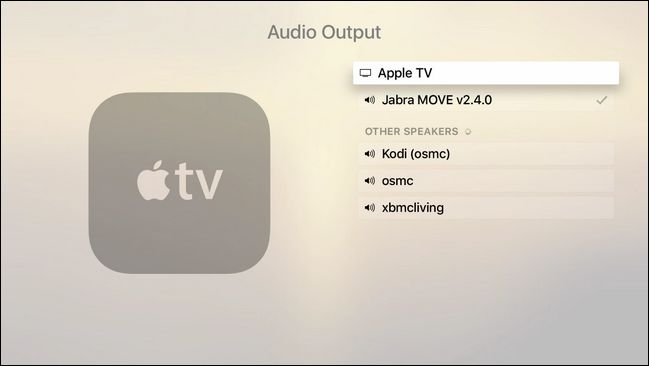
Jeśli z drugiej strony nie chcesz go usuwaćurządzenie, ale z jakiegoś powodu Apple TV nie przełącza się z powrotem na dźwięk HDMI, możesz go ręcznie dostosować, jak pokazano na zrzucie ekranu powyżej. Przejdź do Ustawienia> Audio i wideo> Wyjście audio, a następnie wybierz żądane miejsce docelowe audio. (Uwaga: dla ciekawskich czytelników wpisy „Inne głośniki” wymienione w naszym Apple TV są różnymi wersjami XBMC / Kodi Media Center w naszym biurze; Kodi Media Center jest ważnym celem głośników AirPlay.)
Jak zauważyliśmy powyżej, nie powinno być żadnychczkawka, ale jeśli napotkasz problem polegający na tym, że Apple TV nie przełącza się między źródłami dźwięku, możesz w dowolnej chwili ręcznie wrócić do „Apple TV”, aby wznowić odtwarzanie dźwięku przez HDMI.
To wszystko! Prawdopodobnie poświęcisz więcej czasu na zastanawianie się, jak ustawić słuchawki w trybie parowania, niż w rzeczywistości spędzasz czas na konfigurowaniu w Apple TV. Gdy skończysz, będziesz mieć bezprzewodowy dźwięk o odpowiedniej głośności, nie martwiąc się, że ktoś Cię obudzi, gdy Netflix bzyka się całą noc.








